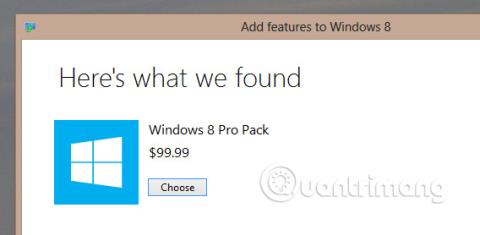Windows 10 hefur kynnt notendum fjölda nýrra eiginleika. En alltaf þegar það eru nýir eiginleikar muntu líka finna glufur þar sem gamlar uppáhöld eru úreltar.
Með Windows 10 verður Windows Media Center ekki lengur stutt. Þetta þýðir að ef þú ert með það uppsett mun WMC hætta að virka þegar þú uppfærir í Windows 10. Þetta er alls ekki skemmtilegt, sérstaklega ef Windows Media Center er valinn lausnin þín.
Þess vegna er kominn tími til að finna nýtt fjölmiðlamiðstöðvarforrit sem er samhæft við Windows 10 til notkunar í framtíðinni.
5 valkostir við Windows Media Center í Windows 10
Samskiptaeiginleikar eru ekki samþykktir af Microsoft
Microsoft mun ekki lengur styðja Windows Media Center. DVD spilun hefur einnig horfið í Windows 10. Þessir tveir eiginleikar voru kynntir í Windows 7 , síðan fjarlægðir í Windows 8 , en eru samt studdir ef þú setur upp Windows Media Center í úrvalsuppfærslu.

Hins vegar, með Windows 10, verður þú að finna val, ekki bara fyrir Windows Media Center, heldur einnig fyrir spilun á DVD diskum (eitthvað sem hægt er að gera með WMC).
Sem betur fer hafa Windows notendur fullt af valkostum fyrir báða þessa eiginleika. Við skulum finna út upplýsingar í eftirfarandi grein!
Hvernig á að opna DVD eða Blu-ray á Windows 10
Ef þú ert að keyra Windows 10 og þarft að spila DVD eða Blu-ray disk, það fyrsta sem þú ættir að gera er að fara í Windows 10 Store og finna DVD spilara appið. Forritið sem þú ert að leita að mun birtast hér.
Hins vegar gæti appið ekki verið tiltækt þegar þú vilt það. Valkosturinn (eins og með Windows 8) er að finna fjölmiðlaspilara sem sér um DVD og Blu-ray. Sveigjanlegur fjölmiðlaspilari sem gefur þér fulla stjórn á valmyndunum.
Ef þú hefur ekki notað frábæra fjölmiðlaspilara VideoLan (hann er líka með hljóð og mynd), þá er kominn tími til að gera það. VLC fjölmiðlaspilari er alveg ókeypis að hlaða niður og nota og styður nú þegar Windows 10, farðu á www.videolan.org/vlc/download-windows.html til að fá VLC þinn.
VLC fjölmiðlaspilari hefur einnig fullt af földum eiginleikum, sem gætu verið gagnlegar fyrir þig.
Valkostur við Windows Media Center í Windows 10
Þrátt fyrir að Windows Media Center sé mjög vinsælt er byrjað að skipta því út fyrir mörg háþróuð kerfi, allt frá XBMC (nú kallað Kodi) til Plex. En að skipta úr einni fjölmiðlamiðstöðvarlausn yfir í aðra er ekki lengur eitthvað sem notendur þurfa að hafa of miklar áhyggjur af. Í fortíðinni gætirðu hafa haft áhyggjur af vandamálum með ósamrýmanleg merki, að þurfa að skríða aftur lýsigögn, plötu- eða kvikmyndaumslög o.s.frv., en nú er ekkert til að hafa áhyggjur af. aftur.
Þessi gagnasendingarþjónusta er mun hraðari og með hraðri nettengingu tekur það ekki langan tíma að búa til nýjan gagnagrunn fjölmiðlamiðstöðvar.
En hvaða fjölmiðlamiðstöðvarkerfi myndir þú nota til að skipta um Windows Media Center á Windows 10?
XBMC/Kodi.tv
Sjálfgefið val fyrir marga er líklega Kodi , nýja nafnið fyrir XBMC. Þetta var upphaflega til að hakka inn fjölmiðlamiðstöð fyrir Xbox, fyrstu leikjatölvuna Microsoft, sem var í raun læst tölva. Með útgáfu Xbox 360, var XBMC spunnið út sem fullt fjölmiðlamiðstöðvarforrit fyrir Linux og Windows PC, og það hefur verið mjög vinsælt síðan. Þú finnur útgáfur af því fyrir Android og Raspberry Pi . Ef sjálfgefið viðmót og eiginleikar henta ekki skaltu ekki hafa of miklar áhyggjur því þemu og viðbætur eru tiltækar til að auka virkni þessa forrits.

Að skipta yfir í Kodi er frábært vegna þess að það er líklega mest notaði fjölmiðlamiðstöðin og hefur mestan stuðning samfélagsins. Live TV upptökueiginleiki Kodi er einnig betri en PVR Windows Media Center, aðallega vegna stöðugrar þróunar á þessu sviði.
Plex.tv
Það er auðvelt að setja það upp og Plex sinnir hlutverki fjölmiðlaþjóns og fjölmiðlaspilara á fallegan hátt. Það býður upp á stuðning fyrir önnur tæki (eins og Android og iOS ), í gegnum farsímaforrit.

Plex er miðlaramiðlari sem streymir miðlunarskrám sem eru geymdar á staðnum, utan eða tengdar við heimanetið þitt, til viðskiptavinaforrita. Internet Explorer er framhlið þessa netþjóns, þar sem þú getur bætt við rásum (eins og Soundcloud og Vimeo) og bókasafninu þínu. Til að njóta fjölmiðlaskránna þinna geturðu notað farsíma- og skjáborðsforrit, sem geta streymt kvikmyndum og sjónvarpsþáttum í sjónvarpið þitt.
Eitt sem þarf að hafa í huga er að Plex er svolítið vandlátur í því hvernig þú skipuleggur og nefnir fjölmiðlasafnið þitt, sérstaklega sjónvarpsþætti eftir þáttaröðum. Hins vegar vinsamlegast gerðu það rétt svo þjónustan geti keyrt óaðfinnanlega.
MediaPortal.com
Eins og XBMC/Kodi, er MediaPortal ókeypis, opinn uppspretta og hefur fullt TiRo-stíl PVR innbyggt fyrir sjónvarpsupptöku (með sjónvarpskorti, auðvitað). Hundruð viðbóta, þema og forrita eru fáanleg sem styðja einnig útvarpsstraum og upptöku í beinni.

Viðbæturnar veita stuðning fyrir flash-leiki, Netflix forrit og stuðning við spilun myndbanda á netinu. Allt gerir það MediaPortal að sterkum keppinautum sem valkost við Windows Media Center í Windows 10. Í raun og veru hafa MediaPortal og XBMC/Kodi verið keppinautar í mörg ár núna, en það er erfitt að bera saman þar sem það er lítill munur á eiginleikum þeirra.
JRiver MediaCenter (jriver.com)
Verð á $49,98 fyrir eitt leyfi, JRiver er úrvalsvalkostur og ekki láta verðið slá þig af stað. Þetta app er enn sterkur kostur og býður upp á stuðning fyrir hljóð, myndbönd og myndir, auk netstuðnings fyrir DLNA tæki. Fyrir marga er það stór plús að geta hlustað á tónlist úr hvaða tæki sem er og DLNA stuðningur hefur hjálpað JRiver MediaCenter að laða að mörgum jákvæðum umsögnum undanfarið.

Sérhver eiginleiki þessa forrits virkar mjög vel. Það er greinilega sterkur punktur fyrir hvaða hágæða forrit sem er. Eins og með aðra valkosti er stuðningur veittur í gegnum spjallborð og wikis.
Emby.media
Auðvelt að tengja, streyma í sjónvarpi, stjórna DLNA, fjölmiðla, farsíma og skýjasamstillingu, deila og stilla barnaeftirlit, aðlaðandi notendaviðmót og jafnvel Chromecast stuðning, Emby er frábær kostur fyrir fjölmiðlamiðstöð forrit og það getur gert endurkóðun á flugi í viðeigandi tölvu.

Eins og Plex er Emby með tvo hluta, tölvu-miðlara sem sér um fjölmiðlagagnagrunninn, sem þú flettir síðan yfir og nýtur í gegnum einn eða fleiri viðskiptavini.
Emby er fáanlegt ókeypis fyrir Windows (sem og Linux, Mac og jafnvel FreeBSD), fjölmiðlaskrám er stjórnað í gegnum vafrann þinn. Emby þjónninn verður að vera settur upp fyrst, með sjónvarpsforritum fyrir Android TV, Amazon Fire TV, Chromecast og farsímaforrit fyrir Windows 8, Windows Phone , iOS og Android sem krafist er, til að skoða fjölmiðlaefni þitt.
Þegar þú uppfærir í Windows 10 mun Windows Media Center ekki lengur virka. En ekki hafa áhyggjur. Allir af þessum 5 valkostum eru fullkomnir (jafnvel aukagjald). Auðvitað geturðu notað þá sem breytingu til að endurstilla fjölmiðlamiðstöðina þína og skipt úr HTPC-tölvunni þinni yfir í minna, sérstakt miðstöðvartæki eins og Apple TV eða Roku.
Hefur þú prófað einhverja Windows Media Center valkosti? Ertu með einhverja aðra lausn? Segðu okkur frá því í athugasemdunum hér að neðan!
Sjá meira: